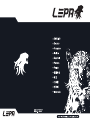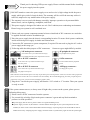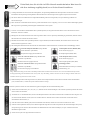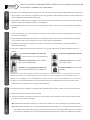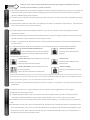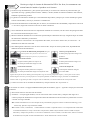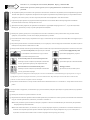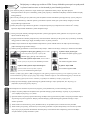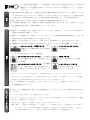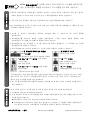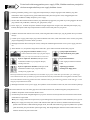ENERMAX B550-SA Benutzerhandbuch
- Kategorie
- Netzteile
- Typ
- Benutzerhandbuch
Seite wird geladen ...
Seite wird geladen ...

D
eutsch
Vielen Dank, dass Sie sich für ein LEPA-Netzteil entschieden haben. Bitte lesen Sie
sich diese Anleitung sorgfältig durch, bevor Sie das Netzteil installieren.
① Achtung! Bitte öffnen Sie in keinem Fall das Netzteilgehäuse, um eigenständig Modifikationen oder Reparaturen im Inneren des Netzteils
durchzuführen. Hochspannung ist lebensgefährlich! Durch den Bruch des Garantiesiegels erlischt jeglicher Anspruch auf die Garantie.
② Die Garantie deckt keine Schäden durch unsachgemäße Handhabung oder durch Naturgewalten, wie bspw. Blitzschlag, Erdbeben und
Überschwemmung ab.
③ Dieses Netzteil ist ausschließlich für den Einsatz in geschlossenen Räumen in einer Umgebung von 0 bis 50°C ohne hohe Luftfeuchtigkeit gedacht.
Bitte sorgen Sie für gute Kühlung und bestmögliche Luftzirkulation in Ihrem System.
① Lesen Sie vor der Installation die Handbücher aller Systemkomponenten, um die genauen Stromanschlüsse vorab zu bestimmen und weitere
Installations- hinweise zu erhalten.
② Befestigen Sie das Netzteil im Gehäuse an der dafür vorgesehenen Stelle. Um eine optimale Systemkühlung zu gewährleisten, dürfen die Luftein-
und Luftauslässe des Netzteils nicht blockiert werden.
③ Schließen Sie das Netzteil an Ihre Systemkomponenten an (bspw. Mainboard, Grafikkarte und HDD). Das Netzteil sollte noch nicht an das
Wechselstromnetz angeschlossen werden.
④ Die nachfolgende Tabelle bietet eine Übersicht über alle Netzteilstecker und deren Funktionen. Anschlüsse können modellabhängig variieren.
24-Pin ATX Hauptstromanschluss (Einige Modelle
haben abnehmbare 4-pin Module)
Hauptstromversorgung für das Mainboard
4-Pin-Peripherie-Stecker (MOLEX, IDE)
Für die Stromversorgung von
die-Peripheriegeräten (HDD, ODD)
8-Pin- oder 4-Pin-CPU-Stecker (Einige Modelle haben
abnehmbare 4-pin-Module)
Zusätzliche Stromversorgung für die CPU
15-Pin-Peripherie-Stecker (SATA)
Für die Stromversorgung von
SATA-Peripheriegeräten (HDD, ODD)
8-Pin- oder 6-Pin-PCI-E-Stecker (Einige Modelle haben
abnehmbare 2-pin-Module)
Für die Stromversorgung von Grafikkarten
4-Pin-Floppy-Stecker
Für Diskettenlaufwerke und bspw. Cardreader,
Lüftersteuerung, usw.
Einige Mainboards benötigen neben dem 24-Pin-Hauptstromanschluss und dem 8-Pin-CPU-Stecker einen weiteren Stromanschluss für erhöhte
Leistungsanforderungen durch Multi-GPU und -CPU-Systeme, bspw. im Gaming- und Serverbereich. Für den zuverlässigen Betrieb sollte dieser
zusätzliche Stecker auf jeden Fall verwendet werden.
⑤ Sobald alle Komponenten korrekt angeschlossen sind, können Sie das Hauptstromkabel mit dem Netzteil verbinden und den Netzteilschalter
(„I/O“) auf die Position „I“ stellen. Das System wird nun mit Strom versorgt.
Sollte das System nicht starten oder nicht stabil arbeiten, gehen Sie folgende Schritte zur Fehlerbehebung durch:
① Stellen Sie den Netzteilschalter („I/O“) auf „off“ („O“). Entfernen Sie alle Steckverbindungen zu den einzelnen Systemkomponenten und nehmen
Sie das Netzteil vom Stromnetz.
② Verwenden Sie z. B. eine Büroklammer, um den 24-Pin-Hauptstromanschluss des Netzteils zu überbrücken. Verbinden Sie hierzu das grüne und
das schwarze Kabel. Dadurch wird die „Power ON“-Funktion aktiviert. Schließen Sie das Netzteil am Stromnetz an und stellen Sie den
Netzteilschalter auf die Position „I“.
③ Sollte das Netzteil nicht in Betrieb gehen, und der Netzteillüfter nicht anlaufen, wenden Sie sich bitte an das LEPA-Service-Team.
④ Sollte das Netzteil problemlos starten, kann ein Defekt weitgehend ausgeschlossen werden. Überprüfen Sie alle Steckverbindungen des Systems,
die Speicherriegel sowie die CPU und deren Kühler. Eine Fehlfunktion kann auch durch Fremdkörper, wie bspw. Schrauben oder andere
Metallteile ausgelöst werden.
⑤ Starten Sie das System nach abgeschlossener Kontrolle neu.
Einfache Funktionsprüfung des Netzteils
Sicherheitshinweise
Installationsanleitung
Seite wird geladen ...
Seite wird geladen ...
Seite wird geladen ...
Seite wird geladen ...
Seite wird geladen ...
Seite wird geladen ...
Seite wird geladen ...
Seite wird geladen ...
Seite wird geladen ...
Seite wird geladen ...
-
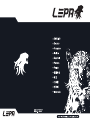 1
1
-
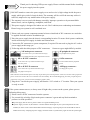 2
2
-
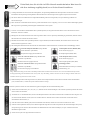 3
3
-
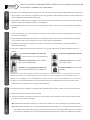 4
4
-
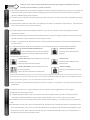 5
5
-
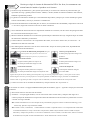 6
6
-
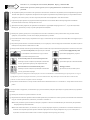 7
7
-
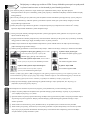 8
8
-
 9
9
-
 10
10
-
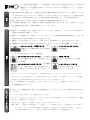 11
11
-
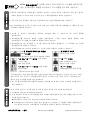 12
12
-
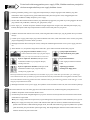 13
13
ENERMAX B550-SA Benutzerhandbuch
- Kategorie
- Netzteile
- Typ
- Benutzerhandbuch
in anderen Sprachen
- English: ENERMAX B550-SA User manual
- français: ENERMAX B550-SA Manuel utilisateur
- español: ENERMAX B550-SA Manual de usuario
- italiano: ENERMAX B550-SA Manuale utente
- русский: ENERMAX B550-SA Руководство пользователя
- polski: ENERMAX B550-SA Instrukcja obsługi
- 日本語: ENERMAX B550-SA ユーザーマニュアル